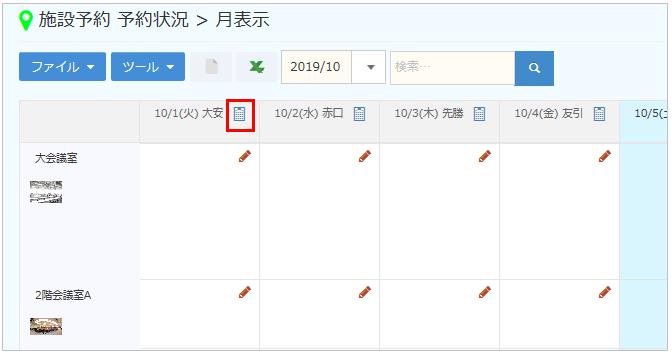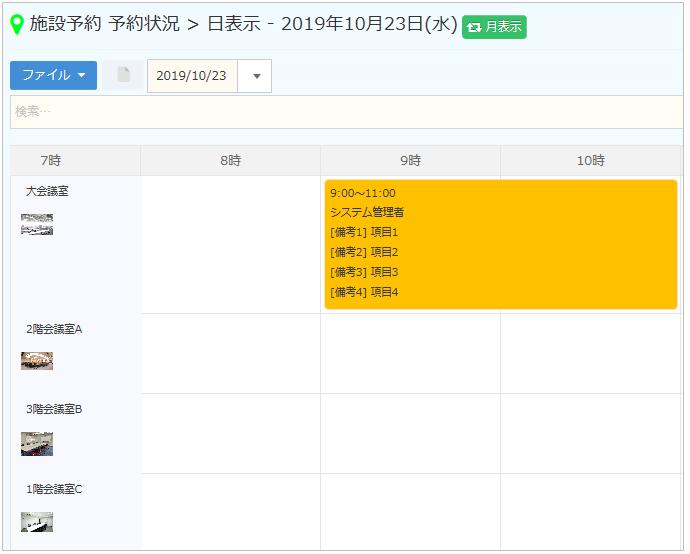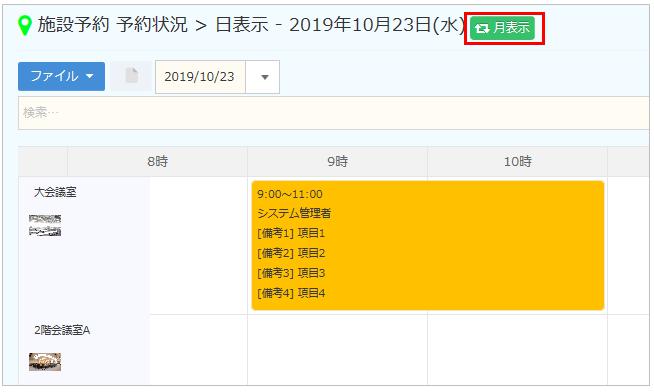施設予約用設定では、会議室や社用車等の日時単位で利用状況を把握したい設備をカレンダー形式で管理することが出来ます。
注意事項
- こちらの設定を行うには管理者権限が必要です。管理権限の設定は【権限を設定する】よりご確認ください。
手順
施設予約の設定をする
・事前に予約対象の物品等を管理するオブジェクトと、予約日時等の予約情報を登録するオブジェクトの設定が必要です。
※本設定は予約情報を登録するオブジェクトへ行います。
- 画面右上の[ユーザーメニュー]-[システム設定]を選択します。

- システム設定画面が表示されますので、[オブジェクト設定]をクリックします。
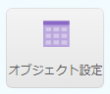
- オブジェクト一覧画面が表示されますので、施設予約用設定をするオブジェクトの
 をクリックします。
をクリックします。
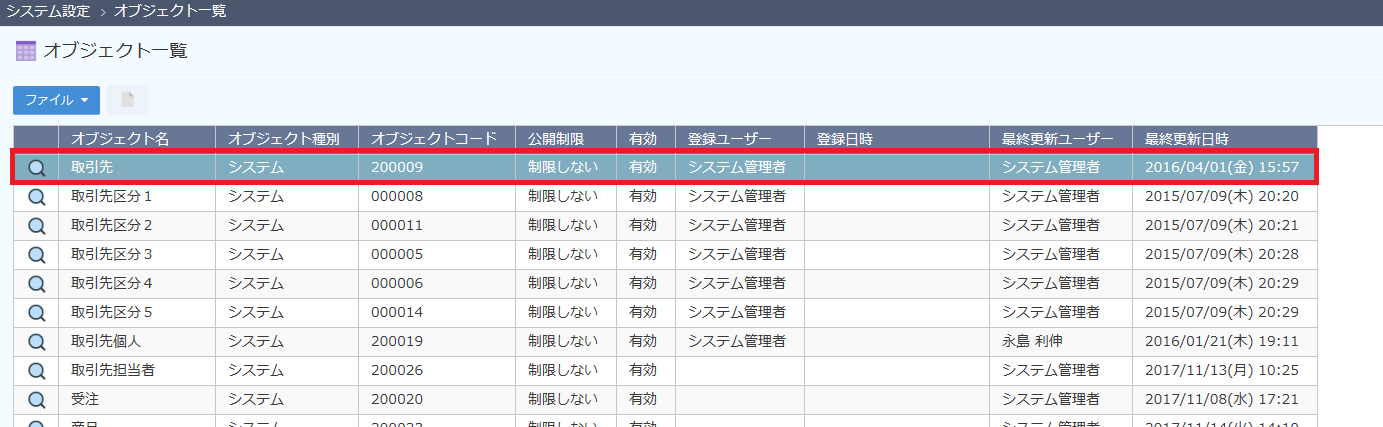
- オブジェクト設定画面が表示されますので、[施設予約用設定]をクリックします。
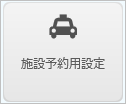
- 施設予約用設定参照画面の
 をクリックし必要項目を入力します。
をクリックし必要項目を入力します。
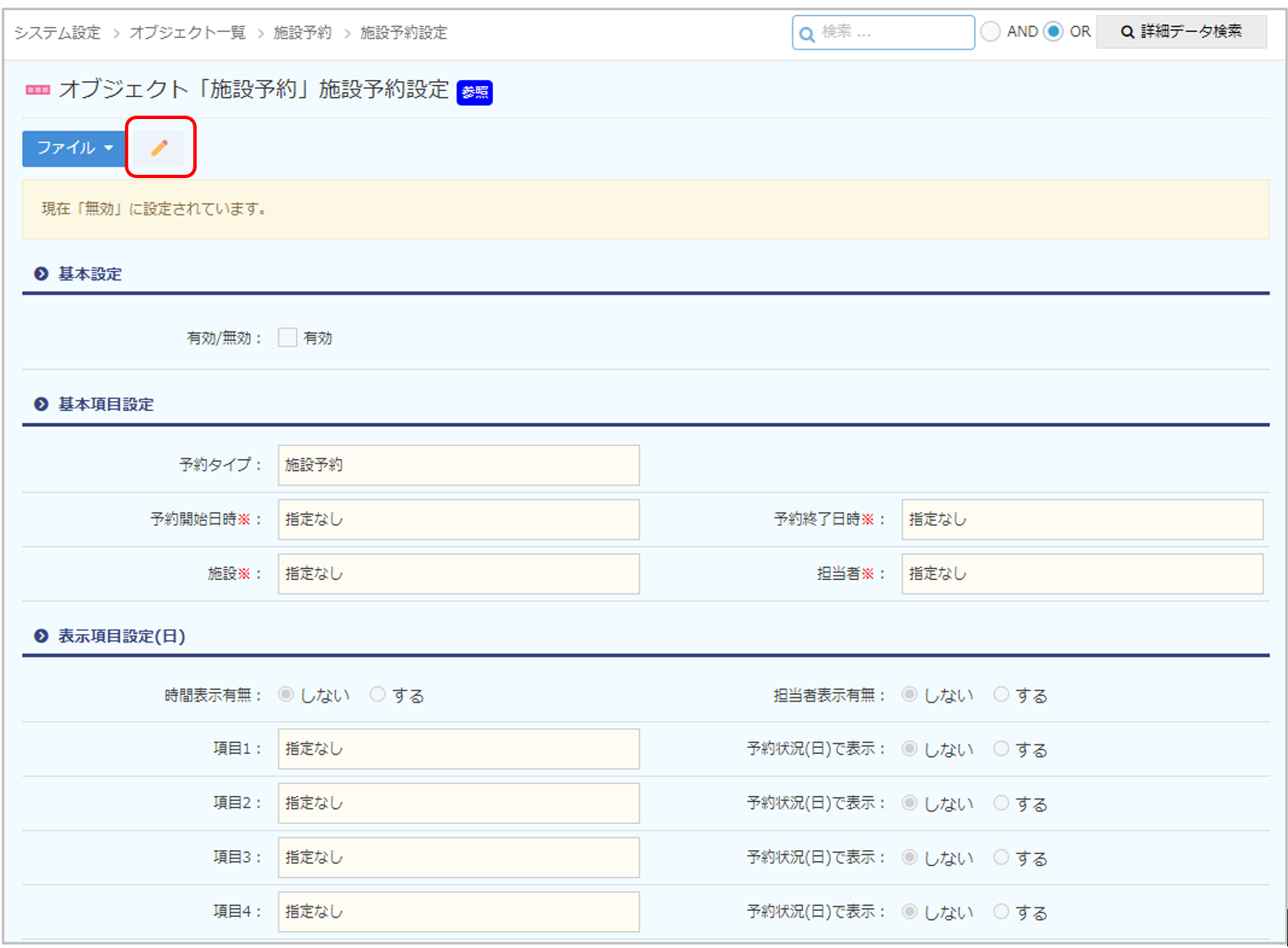
【項目説明】※赤字は必須入力項目です
基本設定 項目名 内容 有効/無効 設定の有効/無効を選択します。 基本項目設定 項目名 内容 予約タイプ 施設予約が自動設定されています。 予約開始日時 予約開始日時と紐付けする日付項目(時分)を選択します。 予約終了日時 予約終了日時と紐付けする日付項目(時分)を選択します。 施設 設備を管理しているオブジェクトの関連項目を選択します。 担当者 担当者と紐付けするユーザー項目を選択します。 表示項目設定(日)
※予約状況(日表示)の設定です項目名 内容 項目(1~4) 項目(1~4)の表示内容を選択します。 ※表示/非表示の設定も行えます。 表示項目設定(月)
※予約状況(月表示)の設定です項目名 内容 時間表示有無 予約開始/終了日時の表示有無を選択します。 担当者表示有無 担当者の表示有無を選択します。 項目(1~4)
表示有無「表示項目設定(日)」で設定した項目(1~4)の表示有無を選択します。 予約画像表示有無 予約画像の表示有無を選択します。 予約画像項目 予約画像の取得元オブジェクトを選択します。 表示共通設定
※日/月に共通した設定です。項目名 内容 予約表示用関連項目(色表示用) 色表示設定の情報取得元オブジェクトを選択します。
※予め、該当オブジェクト内に色選択の項目(選択項目)の設定が必要です。予約表示色項目 色選択に使用する選択項目を選びます。
※「予約表示用関連項目」で選択したオブジェクト内に複数の選択項目が配置されている場合は選択が必要です。施設画像項目 予約状況画面に表示する施設画像の取得元オブジェクトを選択します。 施設表示順項目 予約状況画面に表示される予約対象データのソート項目を選択します。 表示順 「施設表示順項目」で設定した項目を基に、表示順(昇/降順)を選択します。
【予約確認画面(日)の例】
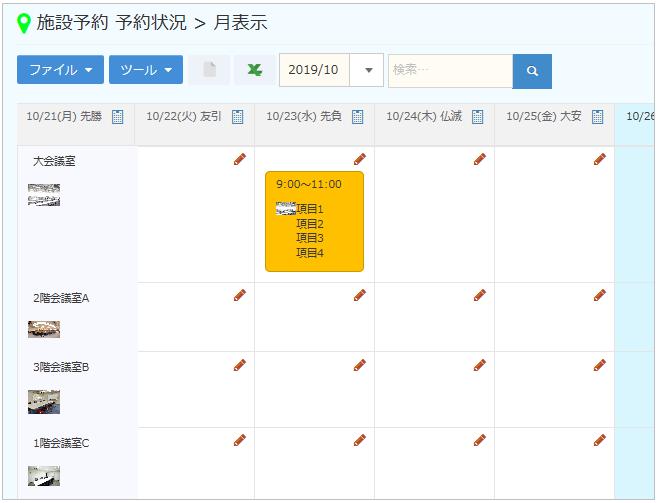
予約状況(日/月)の画面をメインメニューへ設定する
- メニューの追加方法はこちらを参照して下さい。
- 各表示画面上で〔 月表示 ↔ 日表示 〕の切り替えが可能です。【月表示画面の場合】
日付表記の右側にあるカレンダーアイコンをクリックします。